Blankett |
Rulla Föregående Upp Nästa Mer |
Beskrivning:
•Dialogen Symboladministrator används för hantering av symboler i Symbolbiblioteksdatabasen.
Åtkomst:
•Välj Verktyg/Blockbygg/Admin. Välj Blankett.
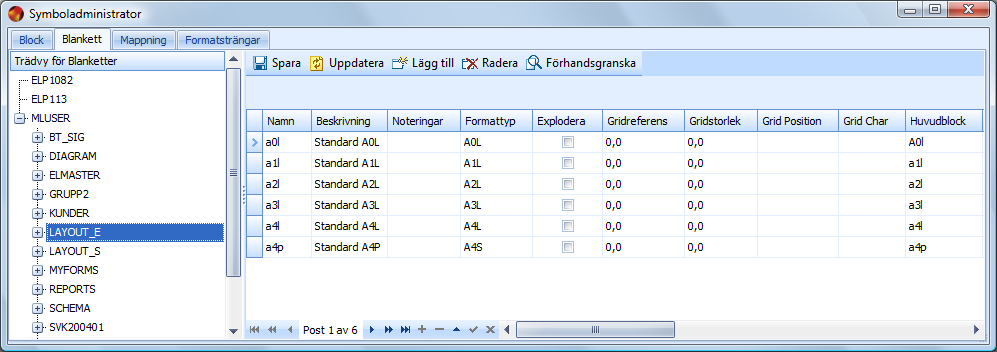
Verktygsfält
Knappar
Verktygsfältet innehåller knapparna Spara, Uppdatera, Lägg till, Radera och Förhandsgranska.
Spara - sparar aktuella synliga tabellen till databasen. Om du avslutar innan du sparar förlorar du de ändringar som gjorts i tabellen.
Uppdatera - laddar om den aktuella tabellen. Om du uppdaterar innan du sparar förlorar du de ändringar som gjorts i tabellen.
Lägg till - lägger till en ny post i den aktuella tabellen. Skriv in ny data direkt i tabellen, eller öppna dialogen för Redigering. Använd Sparaknappen för att få in ändringarna i databasen.
Radera - raderar valda rader. Använd Sparaknappen för att få in ändringarna i databasen.
Förhandsgranska – visar ett fönster med en förhandsgranskning av det valda blocket (om sådant existerar).
Trädvy
Högerklicksmenyer
Genom att högerklicka på den första nivån (Bibliotek) i trädet, öppnar du en meny:
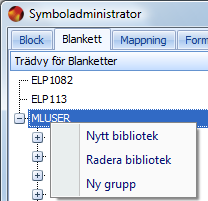
Nytt bibliotek - skapa nytt bibliotek i symboldatabasen. Redigeradialogen öppnas, i vilken du fyller i namnet på det nya biblioteket.
Obs! För att kunna använda det nya biblioteket måste du först lägga till bibliotek i mastline.ini för valda applikationstyper. Och du måste också skapa en katalogstruktur på din disk.
Exempel: Om du vill skapa biblioteket "Mittbibliotek" måste du skapa en ny folder under sökvägen som är angiven i mastline.ini under sektionen [ENVIRONMENT] SYMBOL_PATH, kallad Mittbibliotek. I Mittbibliotek måste du skapa fyra undermappar: BLKSLD, FORMAT, PLOT, TEMP.
Radera bibliotek - raderar valt bibliotek från symboldatabasen.
Ny grupp - skapar ny grupp under valt bibliotek.
Genom att högerklicka på den andra nivån (Grupp) i trädet, öppnar du en meny:
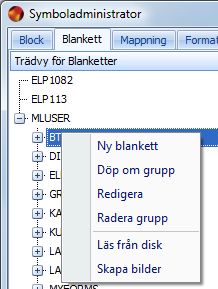
Ny blankett – skapar en ny blankett under den valda gruppen.
Döp om grupp - med detta kommando kan du byta namn på den valda gruppen.
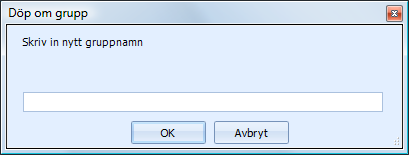
Döp om grupp
Redigera – redigera "standard" värden för vald grupp.
Radera grupp - raderar den valda gruppen.
Läs från disk - läser symboler/blanketter från uppsatt katalog på disk.
Skapa bilder - skapar nya bilder för valda blanketter i vald grupp.
Genom att högerklicka på den tredje nivån (Symbol) i trädet, öppnar du en meny:
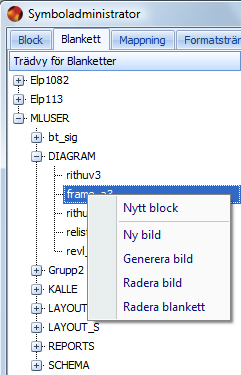
Nytt block - lägger till nytt block i vald grupp.
Ny bild - skapar manuellt ny bild för blanketten.
Generera bild - skapar ny bild för den valda blanketten.
Radera bild - raderar bild för den valda blanketten.
Radera blankett - raderar den valda blanketten.
Bibliotek och Grupp - tabellvy
Högerklicksmeny
Genom att högerklicka i tabellen öppnar du den här menyn:
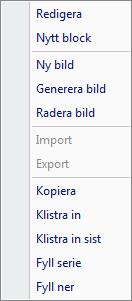
Redigera – öppnar redigeradialogen för den valda posten.
Nytt block - väljer block för den valda posten.
Ny bild - väljer en ny bild för den valda posten.
Generera bild - skapar ny bild för den valda posten.
Radera bild - raderar bild för den valda posten.
Kopiera - kopierar vald data.
Klistra in - klistrar in i vald cell.
Klistra in sist - klistrar in i ny rad.
Fyll serie - fyller de valda raderna med numeriska värden.
Fyll ner - fyller de valda raderna med värden.
Symboltabellvyn
När du väljer en symbol i den tredje nivån i trädet, ändrar tabellen utseende till redigering för endast en symbol.

Blankett
Namn - blankettens namn.
Grupp - grupp där blanketten är sparad.
Bibliotek - bibliotek där blanketten är sparad.
Beskrivning - fritt benämningsfält.
Noteringar - fritt benämningsfält.
Format - anger dokumentformatet för vilket blanketten är avsett för.
Sorteringsordning - bestämmer sorteringsordningen för blanketten i blankettdatabasen.
Insättning
Explodera - ikryssat värde kommer explodera blanketten när den sätts in i ritningen.
Överföringstyp - hänvisar till en uppsättning regler för hur attributen är kopplade till databasfält.
Huvudblock - namnet på blocket som innehåller attribut. Dessa kan kopplas till databasfält.
Referensnät
Antal (x,y) - anger storleken, i antal rutor, på referensnätet för korsreferering, X,Y.
Storlek (x,y) - anger storleken på rutorna i referensnätet.
Startposition (x,y) - anger startposition för referensnätet.
Tecken (x,y) - anger teckentyp för korsreferenserna. Ex. 1,A ger siffror för kolumner och bokstäver för rader.
Revision
Block - anger vilket block som ska sättas in för revisionsrader.
Startposition (x,y) - anger insättningspunkt för första revisionsradsblocket.
Radavstånd (x,y) - anger avstånd till insättning av nästa revisionsradsblock.
Antal rader -